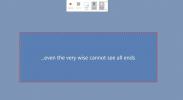Outlook 2010: Samodejno arhiviraj e-poštna sporočila
Prejeta pošta Outlook se iz dneva v dan povečuje, ko uporabnik prejema na stotine e-poštnih sporočil dnevno, kar povzroči, da Outlook deluje počasi. Funkcija samodejnega arhiviranja Outlooka omogoča odstranjevanje ali premikanje starih e-poštnih sporočil, tako da ostanejo nabiralniki urejeni in manjši.
Konfiguriranje e-poštne nastavitve AutoArchive je zelo preprosto, zaženite Outlook 2010, kliknite gumb Office (File) in izberite Napredno v levi stranski vrstici. Zdaj kliknite na Nastavitve samodejnega arhiviranja gumb, ki se nahaja pod AutoArchive kategorijo v desnem stranskem glavnem oknu.
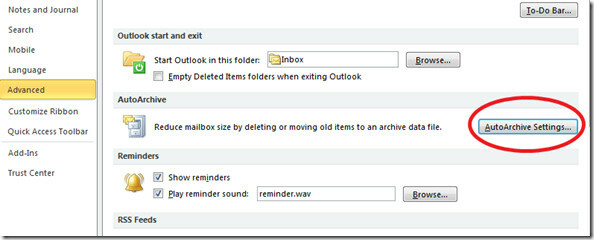
Zdaj, če želite omogočiti funkcijo samodejnega dosega Outlooka, preverite zaženi AutoArchive vsak in določite število dni, po katerih želite arhivirati e-pošto.
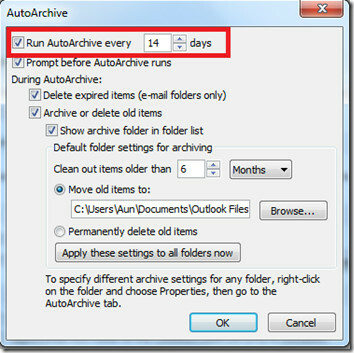
Preverite Premakni stare predmetedo če želite premakniti stare elemente in izberite mapo, kamor želite premakniti stara e-poštna sporočila.
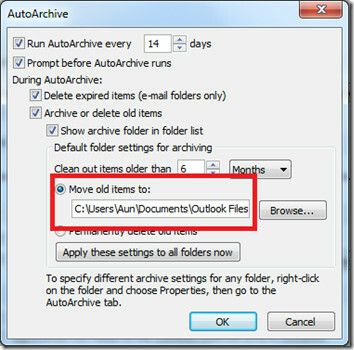
Preverite Trajno izbrišite stare predmete možnost, če jih želite trajno odstraniti.
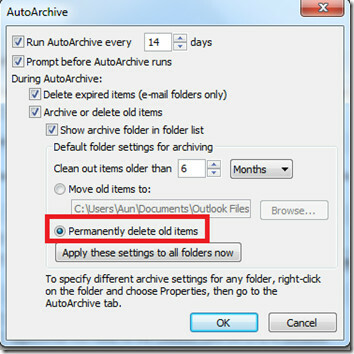
Ko končate s spremembami, kliknite ikono
Uporabite te nastavitve za vse mape zdaj gumb. Te nastavitve bodo uporabljene za vse mape v Outlooku. Če želite v določeni mapi uporabiti nastavitve samodejnega arhiviranja, z desno miškino tipko kliknite to mapo in izberite Lastnosti in se odpravite do AutoArchive zavihek. Tu lahko določite arhivsko nastavitev te mape.
Iskanje
Zadnje Objave
Kako nastaviti nastavitev razmika med dvema črtama v programu Microsoft Word za akademsko delo
Razmik med vrsticami v programu Microsoft Word je nastavljen na 1. ...
Nastavitve e-poštnega računa za Microsoft Outlook 2010 [Nastavitev]
V današnjem prispevku bomo podrobno pregledali nastavitve konfigura...
Kako ustvariti screencast s programom Microsoft PowerPoint
Za Windows 10 je na voljo ogromno orodij za zaslonske predloge. Gle...

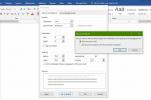
![Nastavitve e-poštnega računa za Microsoft Outlook 2010 [Nastavitev]](/f/625f5a0acb3f26f5731654e91582f09f.jpg?width=680&height=100)